Introduksjon til ditt NEXSMART-kamera
Gratulerer med ditt nye NEXSMART-kamera! For å få mest mulig ut av produktet ditt er det lurt å bli kjent med de ulike funksjonene. Kameraet er fullt av smarte løsninger som kan gjøre hverdagen enklere og tryggere – men bare hvis du vet hvordan du bruker dem.
I denne guiden hjelper vi deg steg for steg, slik at du raskt kommer i gang. Du trenger ikke være teknisk ekspert – vi viser deg på en enkel og oversiktlig måte hvordan du stiller inn kameraet, bruker de viktigste funksjonene og får glede av de små smarte detaljene som gjør forskjellen.
For å få tilgang til kameraets grunnleggende funksjoner, gjør du dette fra Live View. Se på bildet for hvordan:
Trykk der pilen peker for å åpne kamerafunksjonene.
Kameraets hurtigmeny åpnes nå, og her kan du enkelt slå funksjoner av og på.
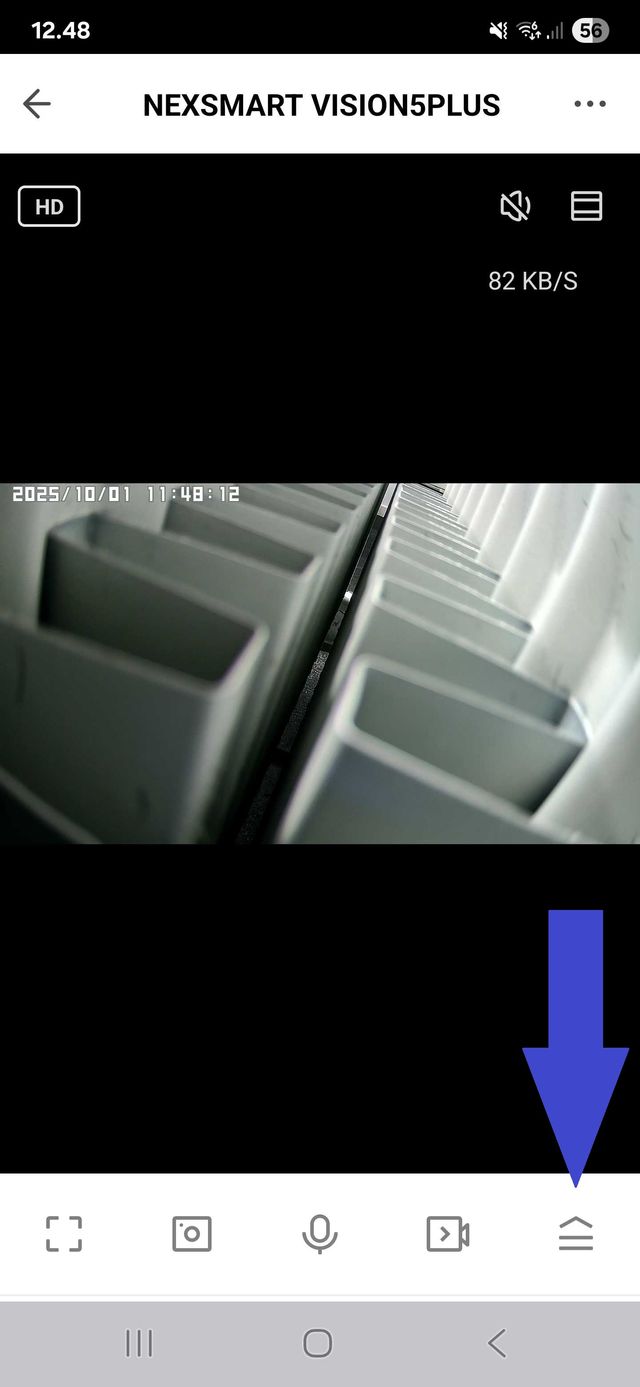
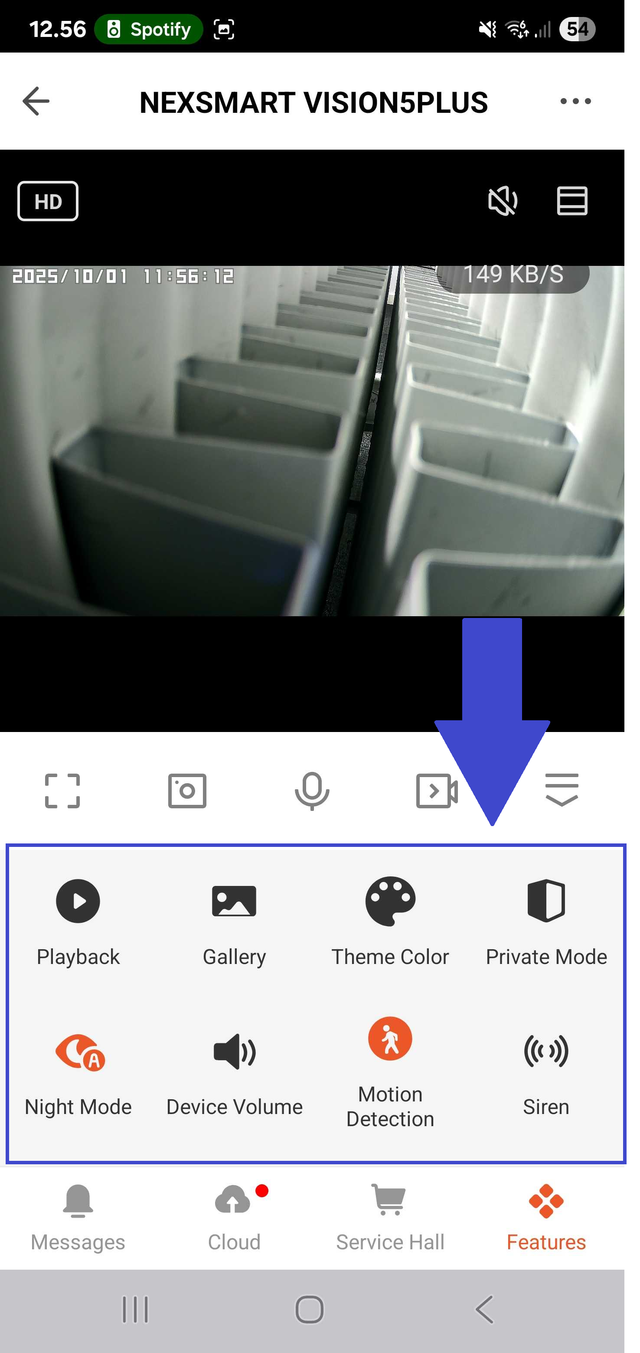
Innstilling av kameraets innstillinger
For å endre eller tilpasse ditt NEXSMART-kamera må du gå inn i innstillingene. Dette gjør du enkelt ved å;
1. Åpne kameraet i appen og gå til Live View.
2. Trykke på de tre prikkene øverst i høyre hjørne.
Deretter åpnes en meny hvor du kan få tilgang til alle kameraets innstillinger.
I denne guiden ser du et bilde med en pil som viser nøyaktig hvor du finner de tre prikkene. På den måten er du alltid sikker på at du trykker på riktig sted.
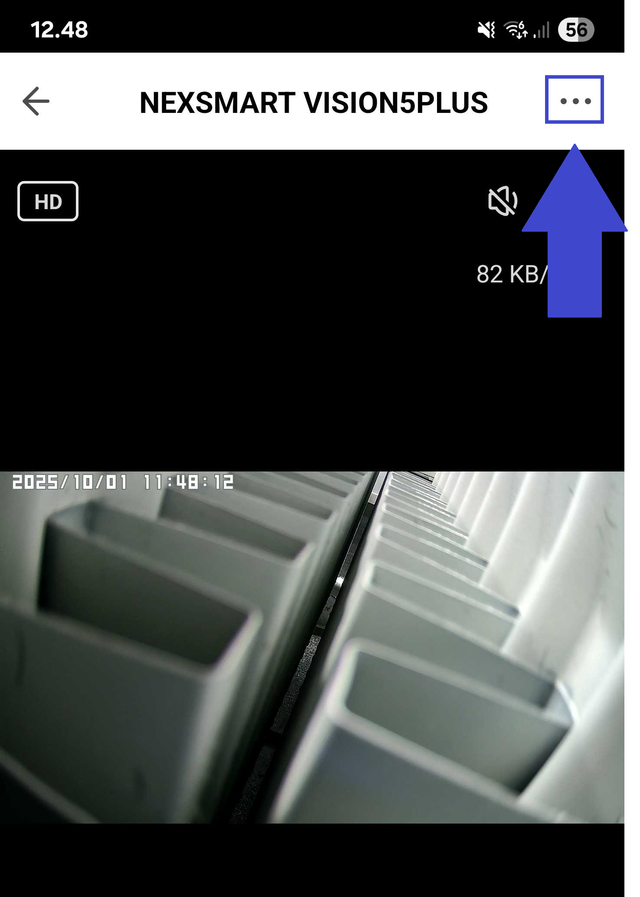
Når du har trykket på knappen, skal du komme til kameraets innstillinger. Merk at du på de fleste telefoner kan rulle nedover i listen for å få tilgang til enda flere innstillinger. Det ser slik ut:
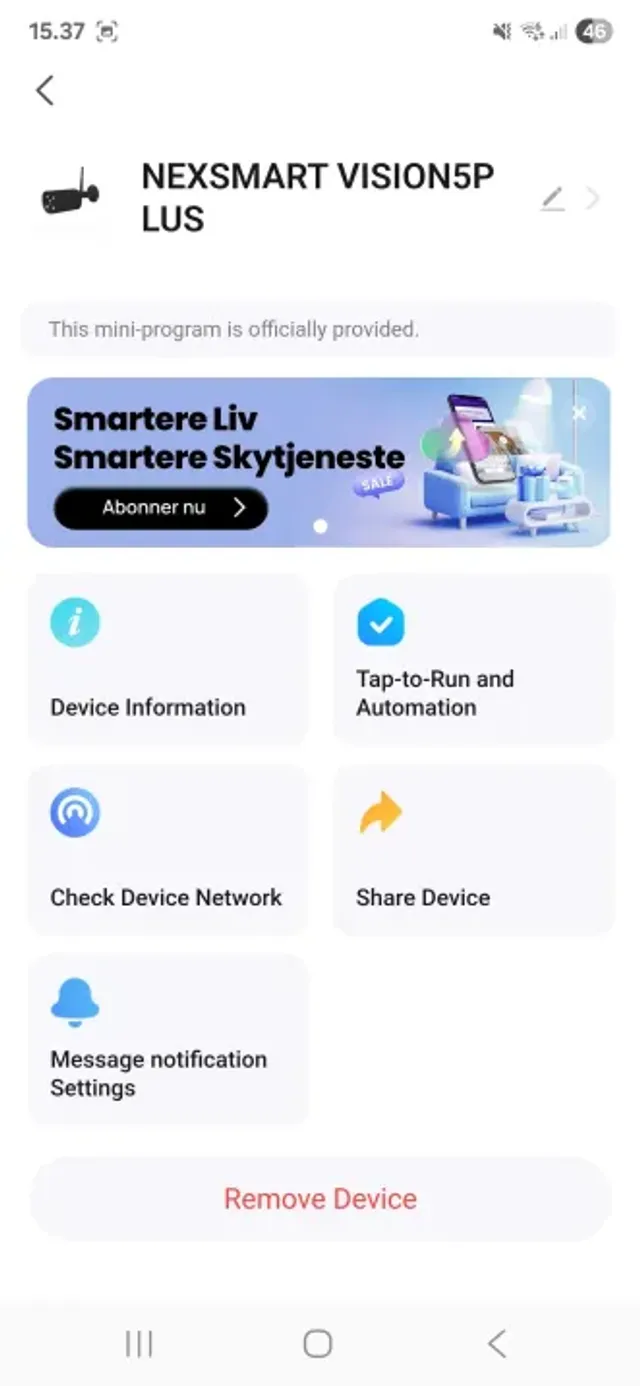
Bevegelsesdeteksjon (Detection Alarm Settings)
Ditt NEXSMART-kamera kan varsle deg når det registrerer bevegelse. For å få mest mulig ut av denne funksjonen, er det viktig at innstillingene justeres riktig.
Ikke for lav følsomhet: Hvis kameraet ikke registrerer nok bevegelse, risikerer du å gå glipp av viktige hendelser.
Ikke for høy følsomhet: Hvis følsomheten er satt for høyt, vil du få mange unødvendige varsler – for eksempel hvis en gren beveger seg i vinden.
Når du setter opp kameraet, bør du sørge for at det har så fritt utsyn som mulig. Unngå å la kameraet peke direkte mot busker, trær, takutspring eller vegger, da dette kan føre til forstyrrelser og unødvendige alarmer.
I appens innstillingsmeny (via de tre prikkene) kan du enkelt justere følsomheten for bevegelsesdeteksjon slik at du finner balansen som passer best for dine behov.
På bildet nedenfor kan du se hvor du får tilgang til innstillingene for bevegelsesdeteksjon. Merk at hvis du står øverst i kameraets innstillingsmeny, kan det være nødvendig å rulle nedover på listen for å finne punktet.
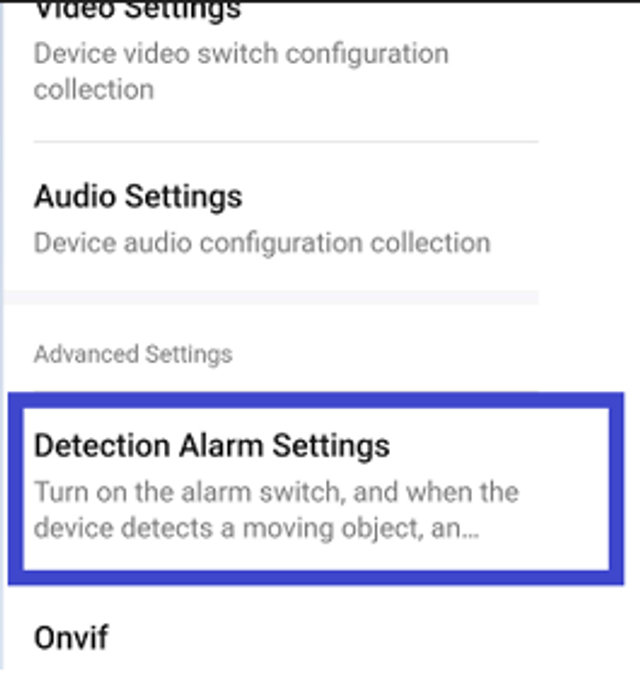
Her kan du se menyen for innstillingene på kameraet:
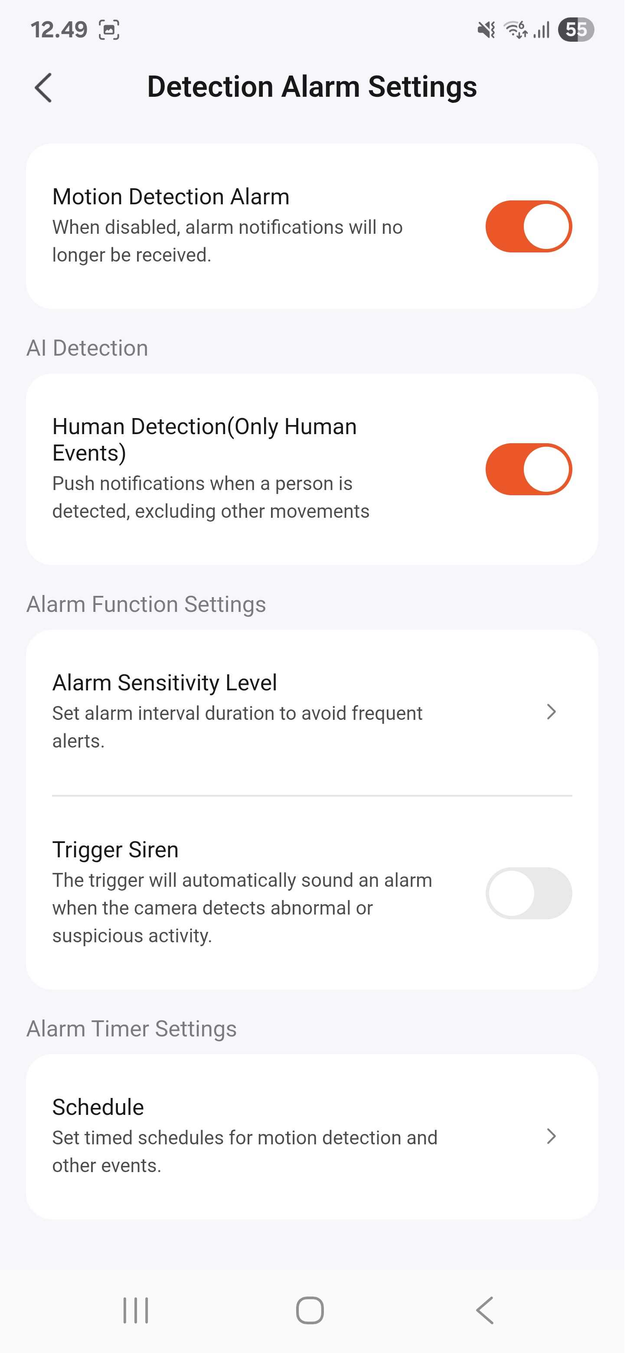
Forklaring på de forskjellige innstillingene:
Motion Detection Alarm – Denne innstillingen slår bevegelsesdeteksjonen på kameraet av eller på.
Human Detection (Only Human Events) – Denne innstillingen vil så langt som mulig filtrere bort alle ikke-menneskelige objekter når bevegelse oppdages.
Alarm Sensitivity Level – Her kan du justere følsomheten for deteksjonen.
Trigger Siren – Hvis denne funksjonen er aktivert, vil kameraet utløse en sirene når det oppdages bevegelse.
Schedule – Her kan du sette opp en tidsplan for kameraet. Dette kan for eksempel brukes slik at bevegelse ikke registreres i tidsrommet du vanligvis er hjemme.
Videoinnstillinger
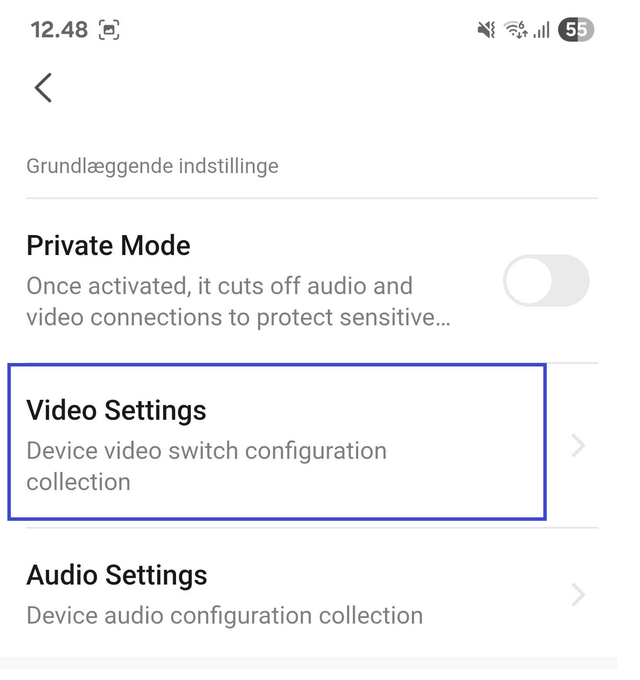
Nightvision-innstillinger
For å endre kameraets Nightvision-innstillinger, gå til "Video Settings". Her kan du velge mellom to forskjellige moduser:
Auto Mode
Kameraet bytter automatisk mellom infrarødt lys (IR) og LED-lys.
Fordeler: Du får fargebilder om natten, og LED-lyset kan virke avskrekkende for uønskede gjester.
Ulemper: LED-lyset kan virke forstyrrende eller for synlig hvis du ønsker et mer diskret overvåkningskamera.
IR Mode
Kameraet bruker utelukkende infrarødt lys for å lage nattbildet.
Fordeler: Diskret løsning, ettersom IR-lys er usynlig for det menneskelige øyet.
Ulemper: Bildene blir i svart-hvitt og uten fargedetaljer.
Merk: For å oppnå best mulig resultat med Nightvision bør kameraet ha fri sikt. Unngå å plassere det slik at det peker mot vegger, takutstikk eller andre hindringer nær linsen, da dette kan reflektere lys og redusere bildekvaliteten.
Flip Screen
Med Flip Screen kan du snu kameraets bilde opp ned direkte i innstillingene. Funksjonen er praktisk hvis kameraet skal monteres på en utradisjonell måte – for eksempel hengende under et takutstikk eller montert på siden.
Fordelen er at du ikke trenger å bekymre deg for hvordan kameraet fysisk vender under montering. Uansett plassering kan bildet alltid justeres digitalt slik at det vises riktig på skjermen.
Time Watermark
Med Time Watermark kan du legge til et tidsstempel direkte på videoopptaket. Funksjonen viser dato og klokkeslett på bildet, noe som gjør det enklere å dokumentere og gjennomgå opptak senere. Fordelen er at du alltid kan se nøyaktig når en hendelse fant sted.
Status Indicator
Med Status Indicator sender kameraet ut et blått lys som viser at kameraet er aktivt og fungerer som det skal. Dette gir en tydelig visuell bekreftelse på at kameraet er i drift. Fordelen er at du raskt kan se om kameraet er på uten å sjekke via appen eller innstillingene.